Cómo Acelerar Y Liberar Memoria RAM De Pc Con Windows 7, 8 Y 10
La memoria RAM es responsable de la estabilidad de tu Pc cuando ejecutas diferentes programas al mismo tiempo. Dependiendo del tamaño de esta memoria, se pueden ejecutar más programas sin afectar el rendimiento, pero todo tiene un límite, y cuando este límite casi se alcanza, comienzan los problemas. Por ello aquí aprenderás cómo liberar memoria RAM de Pc con Windows 7, 8 y 10.
Tienes que ser muy cuidadosos con lo que cargas, porque en muchos casos hay softwares que pueden funcionar en segundo plano y ocupar espacio de procesamiento, lo que en última instancia pone en riesgo tu computadora.
Importancia de liberar la memoria RAM

Si haz comprado una computadora del año con características de alta gama y después de unos meses te das cuenta de que su rendimiento no es el mismo que en las primeras semanas. Estás muy frustrado de que, habiendo gastado tanto dinero, no puedas disfrutar de la agilidad que tu inversión merece.
No obstante, no es necesariamente culpa de tu ordenador, sino de tus malos hábitos de uso, que te han obligado a llenarlo con cuantos programas innecesarios haz transferido a través de una nube donde descargar programas incluso de dudosa procedencia.
Ahora que entiendes cuál es la clave para mantener tu computadora funcionando al máximo, vamos a empezar a enseñarte algunos métodos para optimizar y liberar la memoria RAM de una Pc con Windows 7, 8 y 10. Además, te daremos algunos consejos sobre cómo evitar su colapso, ya que con el tiempo puede ser dañado por el abuso excesivo de sus habilidades.
Pasos para optimizar y liberar memoria RAM de Pc con Windows 7, 8 y 10
Hay varias formas de hacer esto. En Internet encontrarás un montón de métodos que lo único que hacen es venderte humo para que acabes instalando un software que en lugar de mejorar el rendimiento, tal componente acabaría por afectar la memoria porque estaría funcionando constantemente en segundo plano.
Por eso aquí te enseñaremos a aplicar sólo aquellas acciones que realmente valen la pena y son muy necesarias para lograr liberar la memoria RAM de una Pc.
1- Trata de hacer espacio
Es este uno de los métodos más básicos y usados para aumentar la velocidad de tu ordenador. En caso de que no lo supieras, cada programa que ejecutas en tu ordenador deja pequeños archivos en forma de registro de actividad para que el sistema recuerde aspectos como las sesiones o los hábitos de los usuarios al usarlos.
En un principio, no son pesados en absoluto, pero después de un tiempo, son tantos que ocupan un espacio significativo en la RAM de tu computador. Cuando se actualiza la computadora, se eliminan los archivos innecesarios o los archivos de caché que ocupan cierta cantidad de espacio mientras se está ejecutando, por lo que es normal que valla más lento.
A continuación te mostraremos cómo limpiar la RAM de tu PC:
1- Primero tienes que encontrar la carpeta Equipo. Básicamente, puedes encontrarlo en el arranque automático de Windows conocido como Inicio, luego buscas Equipo en el área de búsqueda y luego haces clic en esta opción.
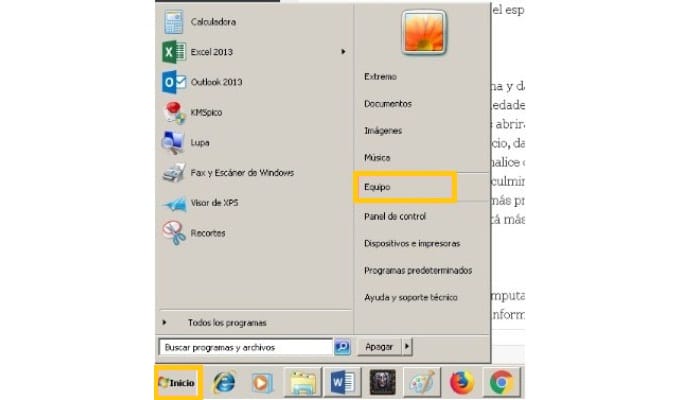
2- A continuación, aparece una ventana y haz clic con el botón derecho del ratón en el icono del disco duro y, a continuación, en la lista que te proporciona Windows, luego haz clic en Propiedades.
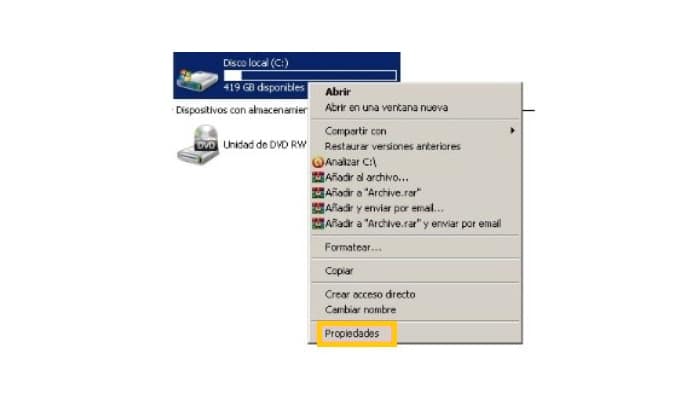
3- Luego al hacer clic en las propiedades se abrirá una ventana con el nombre de las propiedades del disco duro, verás la opción Liberar espacio, solo haz clic en tal opción para continuar.

4- Ahora tendrás que esperar a que el sistema sea completamente analizado, durante el análisis recogerá datos para saber lo que se puede arreglar y lo que no. Cuando termines, te recomendamos que selecciones todos los parámetros que te da para que puedas realizar una limpieza más profunda del sistema y pulsa Aceptar.

5- Y ya está hecho, todo el sistema está más limpio, aunque se recomienda reiniciar el equipo. Con esto podrás liberar la memoria RAM de Pc con Windows 7.
2- Desfragmenta el Equipo
Otra forma de liberar memoria RAM de Pc con Windows 7 es desfragmentar el equipo. Debes saber que cuando el ordenador se estropea o el disco duro tiene poca memoria, puede deberse a su organización. Al desfragmentar el Equipo, toda la información se reordena, lo que a su vez acelera su funcionamiento.
Aunque esto parece algo difícil, no lo es, solo sigue los pasos que te mostramos, para que puedas hacerlo cada vez que lo necesites:
1- Al iniciar Windows, encontrarás la opción de Equipo donde debes haces clic en dicha opción.
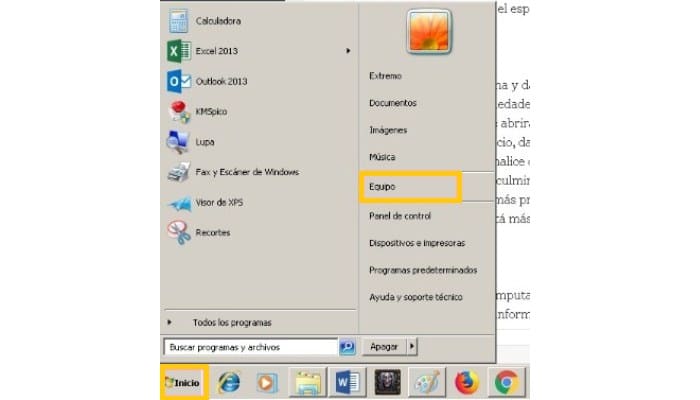
2- Cuando abras el disco duro, deberás hacer clic con el botón derecho del ratón sobre él, entre las opciones encontrarás Propiedades.
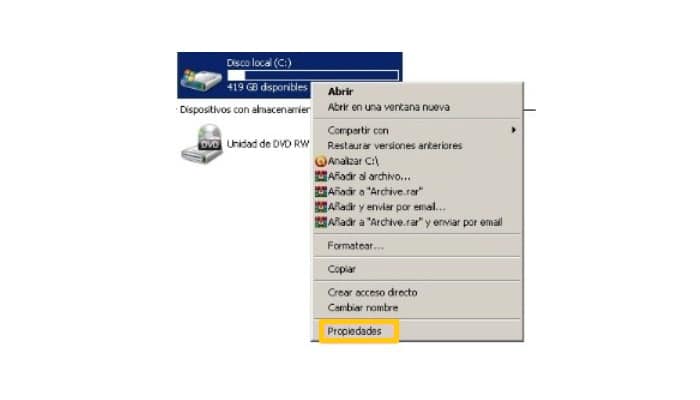
3- Cuando abras las propiedades del disco, inmediatamente colocará la opción de la herramienta en la parte superior de la ventana. Cuando se abra la lista de opciones, haz clic en Desfragmentar ahora.
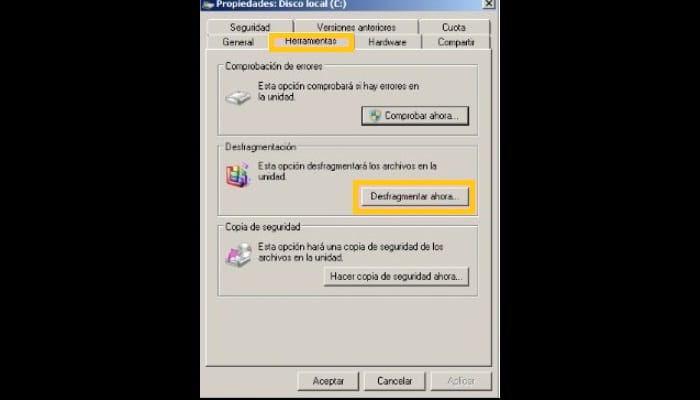
4- Selecciona el disco del sistema (la mayoría de las veces el nombre en la etiqueta del dispositivo es "C") y haz clic en Analizar el disco.
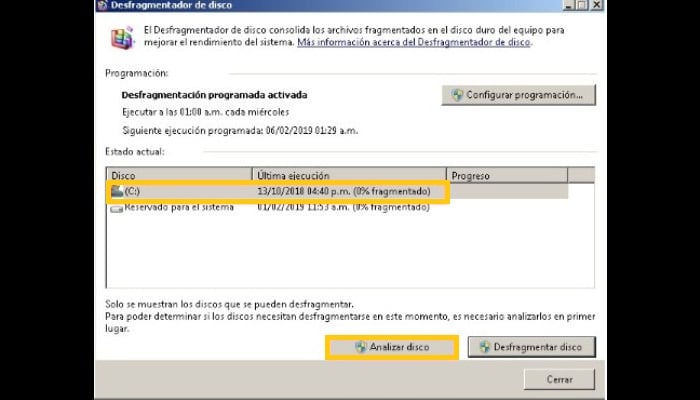
5- Bien, una vez que termine de analizar la unidad, te mostrará lo fragmentada que está para que puedas continuar y pulsar Desfragmentar Disco.
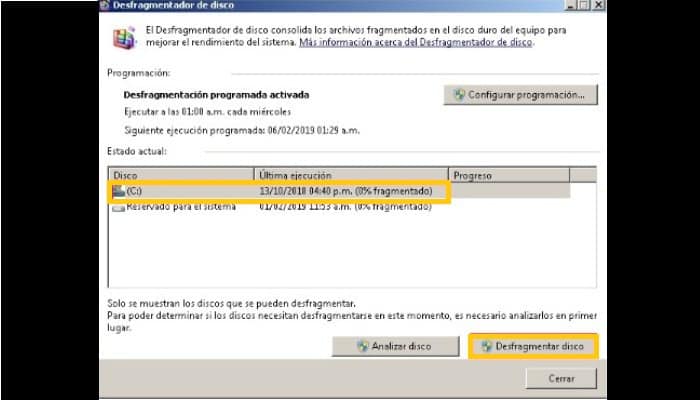
6- Cuando la operación se complete, verás que tu disco duro ya está desfragmentado. Es recomendable entonces reiniciar el ordenador para que pueda ejercitarse con la acción ya realizada.
Lee también sobre: Los Mejores Programas Para Ampliar Fotos Sin Perder Calidad
3- Elimina los virus
Ya deberías saber que los virus pueden ralentizar tu ordenador porque ocupan espacio y también duplican su información, haciéndola innecesaria. También puede consumir o dañar los controladores de hardware (ratón, pantalla u otros periféricos), causando su mal funcionamiento. Una buena forma de liberar memoria RAM de Pc con Windows 7, 8 y 10 es eliminar los virus.
Eliminarlos cuando ya están en tu sistema es la acción más conocida que puedes hacer. Para ello, puedes descargar un antivirus externo o utilizar el siempre fiable Windows Defender. Si eliges esta última opción, sigue las instrucciones que se dan aquí y deshazte de este dolor de cabeza:
1- En el buscador de Windows, escribe Windows defender y haz clic en la opción que se muestra luego.
2- Luego, cuando abras el programa, haz clic en Examinar. El antivirus comprobará automáticamente todo el sistema informático en busca de posibles archivos infectados.
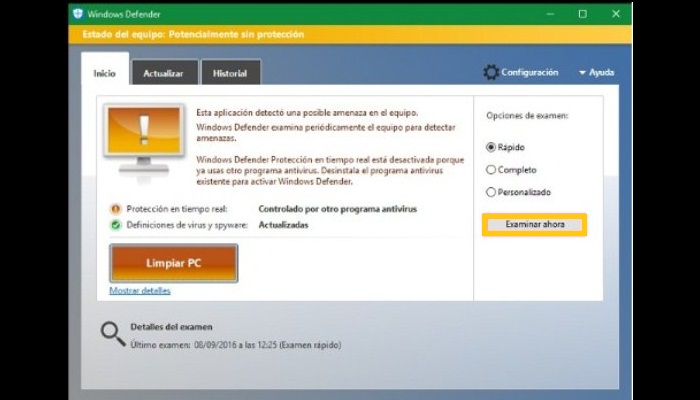
3- Al final, si notas que un antivirus ha detectado alguna amenaza, la seleccionarás, la eliminarás o la quitarás en la sección Acciones recomendadas y luego aplicarás las acciones.
Para culminar sólo tienes que esperar, reiniciar el sistema e inmediatamente verás que tu ordenador es más rápido que en los casos anteriores cuando encienda nuevamente.
4- Actualiza Windows
Es importante que sepas que otra razón por la que tu computadora puede ser más lenta es porque el sistema operativo es anticuado o está desactualizado. Por lo tanto, se te recomienda que lo actualices cada vez que el sistema lo necesite. Cuando actualizas Windows, permites que tu sistema esté en un estado óptimo para su correcto funcionamiento.
Otra forma de liberar memoria RAM de Pc con Windows 7 es actualizar el SO. En seguida te mostraremos cómo actualizarlo paso a paso de la manera más fácil para los que están en el nivel cero:
1- Ve al buscador de Windows y escribe Panel de control y haz clic en tal opción para abrirlo.
2- Luego ve a Sistema y Seguridad y luego al centro de actualización de Windows conocido como Windows Update.
3- Cuando llegues allí, encontrarás una opción en una ventana llamada Buscar actualizaciones.
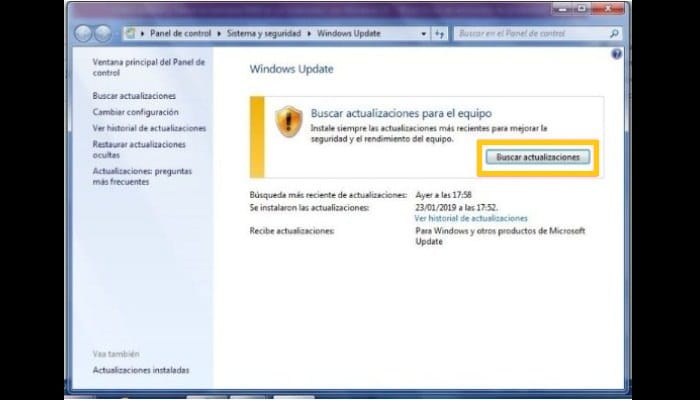
4- Inmediatamente verás que la búsqueda comienza (ten en cuenta que debes estar conectado a Internet para hacerlo).
5- Al final, haces clic en Instalar actualizaciones y todo lo que tienes que hacer es esperar.
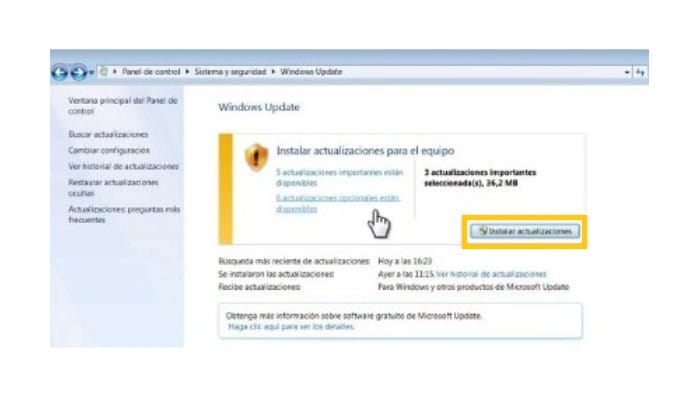
Cuando hayas completado todos los pasos, todo lo que tiene que hacer es reiniciar el ordenador. Cuando reinicies su ordenador, verás que no se apagará tu ordenador inmediatamente, sino que comenzará a configurarse para asimilar las actualizaciones.
Ahora cuando se encienda, el mismo proceso continuará hasta que todas las actualizaciones se instalen correctamente. No apagues tu computadora ya que esto interrumpirá la actualización y puede causar errores de sistema que pueden ralentizar tu computadora.
5- Libera la RAM usando un Script
Hay un truco que pocos conocen, pero nosotros lo hacemos porque somos verdaderos expertos. Estamos hablando de crear un script con un código especial de reinicio de RAM que cierre todos los programas innecesarios, y luego se ejecuten sólo los que realmente necesitas. Este método es excelente para liberar memoria RAM de Pc con Windows 7, 8 y 10.
Para liberar la RAM con un Script, necesitas hacer lo siguiente:
1- Ve a tu escritorio, haz clic con el botón derecho del ratón, selecciona Nuevo y luego haz clic con el botón izquierdo en Documento de texto.
2- Ahora dependiendo de la cantidad de RAM de tu ordenador, escribirás uno de los siguientes códigos:
1- Mystring (1000000000), si tienes 2 GB de memoria
2- Mystring (1655000000) si son 3 GB.
3- Mystring (2000000000), si 4 GB
4- Mystring (2655000000) si es de 5 GB.
5- Mystring (3000000000), si es de 6 GB.
6- Mystring (4000000000), si son 8 GB.
3- Luego busca la opción Guardar como.
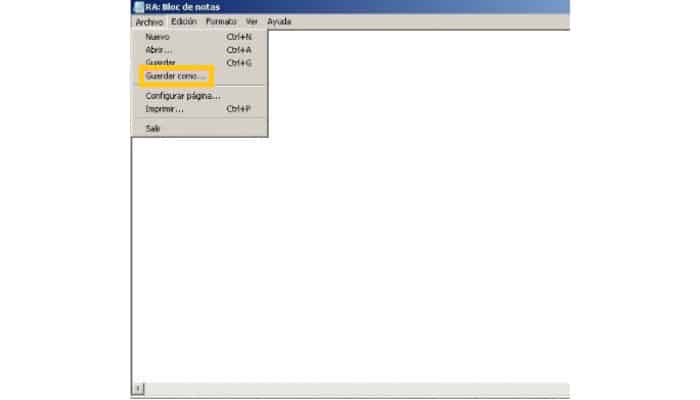
4- Seguidamente guarda el archivo con el nombre que deseas y añade la extensión .vbe al final para hacerlo ejecutable.

5- Después de eso, haz doble clic en el archivo restante y el Script se ejecutará, cerrando todos los programas que abriste a la vez.

Al hacer esto, notarás que tu computadora será mucho más flexible que antes y podrás disfrutarla como si acabaras de sacarla de su caja. Te recomendamos que hagas estos pasos regularmente, al menos una vez a la semana, y que no esperes a que su ordenador se ralentice.

Deja una respuesta